 OP-SEROW
@op_serow
OP-SEROW
@op_serow
先生も走る師走がやってきました。OP-Call、助走程度でオープンしています。 12月に入ったので、 おまたせ!年賀状の作り方~①♪ 今回は、郵便局の年賀状サイトのイラストを使って作ってみましょう。 nenga.yu-bin.jp こちらのサイトに入ったら・・・ #年賀状 pic.twitter.com/h3XeLPcSK4
2019-12-02 12:57:43 拡大
拡大
 OP-SEROW
@op_serow
OP-SEROW
@op_serow
郵便局の年賀状サイトでは、名前と生年月日で、自分専用の瓦版を作成することができます。 ちょっとおもしろい。残念なのはSNSで共有はできるのに、きちんと印刷ができない!(>_<)自分の年齢なんて拡散したくないじゃないですかぁ。それよりも印刷したい!! nenga.yu-bin.jp pic.twitter.com/bkiLAg3K6J
2019-12-02 14:14:23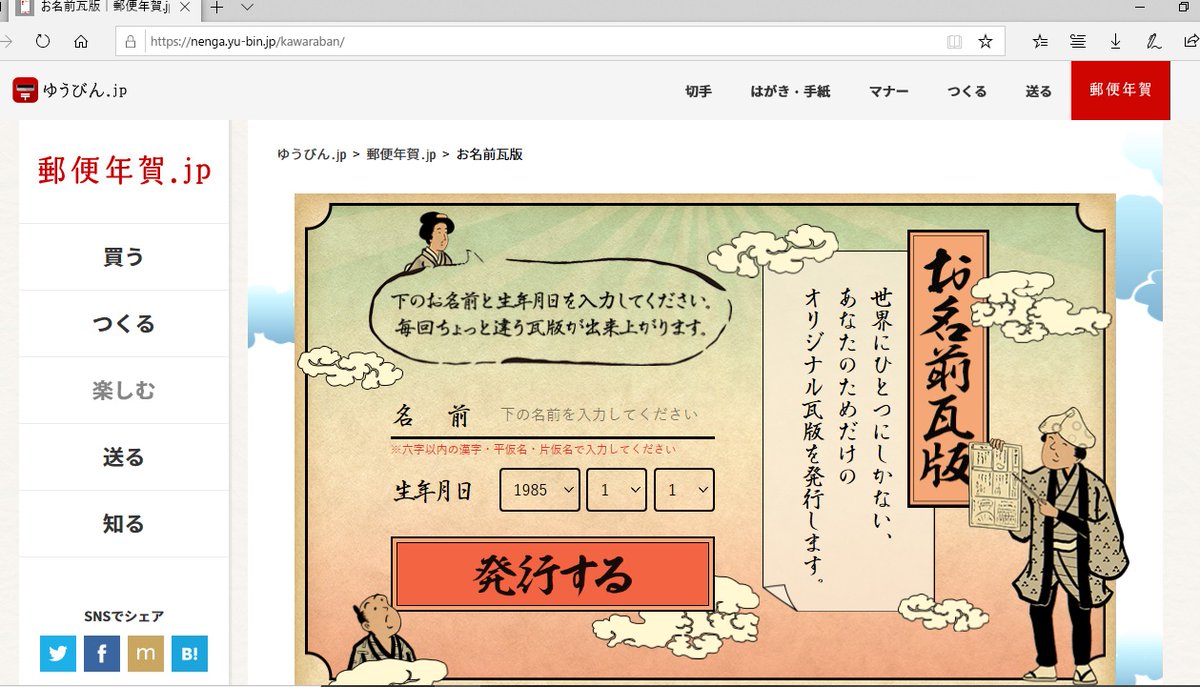 拡大
拡大
 OP-SEROW
@op_serow
OP-SEROW
@op_serow
放射冷却で凍える相模原。OP-Call温かくしてお待ちしています。 今日も年賀状の作り方②~~♪ イラストのダウンロードの方法です。ダウンロードは、windowsのバージョンによって、また、サイトによって変わってきます。今回は、郵便局の年賀状サイトのダウンロード方法です。nenga.yu-bin.jp pic.twitter.com/LeUcSjPSvt
2019-12-04 10:32:24 拡大
拡大
 OP-SEROW
@op_serow
OP-SEROW
@op_serow
抜けるような青空。気持ちのいい相模原。OP-Call元気にオープンしています。 今日も年賀状を作り方③~♪ 郵便年賀.jpのサイトからダウンロードしたイラストは、圧縮されてzipファイルになっています。これはそのままでは使用できません。解凍してから、ほかのフォルダに移して使用していきましょう。 pic.twitter.com/gVqf5SpxC3
2019-12-05 11:47:18 拡大
拡大
 OP-SEROW
@op_serow
OP-SEROW
@op_serow
とっても寒くなっている相模原。OP-Call寒さに負けずオープンしていますよぉ。 今日も年賀状の作り方④~~♪ 素材が揃ったので、Wordではがきを作成していきましょう。筆○○等、いろんな年賀状作成ソフトがありますが、年賀状などの裏面を作るときは、使い慣れたWordで作成するのをお勧めします。 pic.twitter.com/dWA6C9kxRu
2019-12-06 17:28:13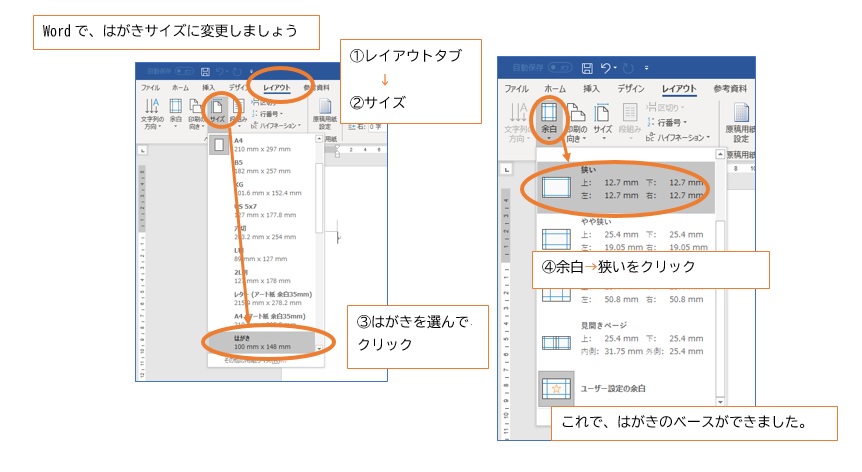 拡大
拡大
 OP-SEROW
@op_serow
OP-SEROW
@op_serow
各地で雪のニュースが聞こえてきます。雪の降りそうな相模原。OP-Call暖かくしてオープンしています。 さて今日も、年賀状の作り方⑤~~♪ 昨日は、Wordではがきサイズに用紙を変更しました。 今日は、はがきを縦書きはがきに変更しましょう。 pic.twitter.com/y12Zfo7xUC
2019-12-07 13:08:25 拡大
拡大
 OP-SEROW
@op_serow
OP-SEROW
@op_serow
ちょっと暖かいいいお天気。お出かけ、ツーリングの皆様ご安全に。OP-Call元気にオープンしています。 今日も年賀状の作り方⑥~♪ はがき用紙が出来上がったら、土台は完成! ここにダウンロードしたイラストを乗っけていきましょう。イラストは、割と大きめに配置した方がかっこいいのが作れます。 pic.twitter.com/Q0yRqswHUF
2019-12-08 14:29:10 拡大
拡大
 OP-SEROW
@op_serow
OP-SEROW
@op_serow
夕方4時過ぎると、暗くなってきて5時には真っ暗。残業している気分にもなってきたりして。OP-Call元気にオープンしています。 年賀状の作り方⑤~~♪ 今日で作り方最終回です。 ハガキに入れたイラストを自由配置にして、書きたい文章をテキストボックスで入力していきましょう。#年賀状 #Word pic.twitter.com/4ksPhBhPjv
2019-12-09 18:07:25 拡大
拡大